Apples meldingssystem fungerer strålende - mesteparten av tiden. Så når noe går galt, er det lett å bli frustrert. Burde ikke disse tingene bare fungere?
For å forstå FaceTime og meldinger på egen hånd, hjelper det å forstå hvordan disse tjenestene fungerer sammen. Til å begynne med er det Messages – OS X- og iOS-huben for direktemeldingsplattformer, iMessages og SMS-baserte tekstmeldinger. Innenfor Messages finner du også iMessage-samtalene dine, de tekstlignende meldingene som erstatter standard SMS-tekster når du sender meldinger mellom Apple-enheter. Til slutt er det FaceTime, en OS X- og iOS-app som håndterer videochatting i sanntid. (FaceTime erstattet iChat på Mac for noen år siden.)
De er sammenvevd, og når et problem dukker opp på en tjeneste, har det en tendens til å påvirke den andre. Slik får du fem store meldinger og FaceTime-irritasjoner under kontroll.
1. Meldinger blir ikke levert
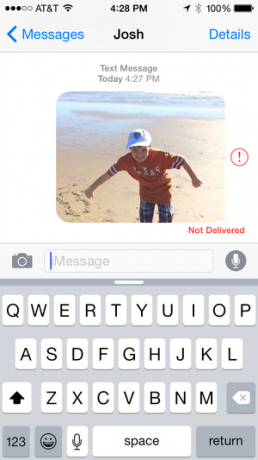
Hvis du er i tvil, prøv igjen.
Det fryktede "Ikke levert"-varselet i Meldinger kan ha en lang rekke årsaker. Ofte har dette å gjøre med et midlertidig iCloud-brudd, som er nødvendig for at Messages skal fungere. Hvis problemet vedvarer etter at du har forsøkt å sende på nytt, kan du prøve å sende meldingen eller bildet som en standard tekstmelding.
Noen ganger vil du se det alternativet i individuelle meldinger på iPhone eller iPad ved å trykke på det røde utropstegnet, men hvis ikke, trykk over til Innstillinger > Meldinger og slå av iMessage, og prøv å sende på nytt (som en standard SMS). Logg inn på iCloud på nytt under Innstillinger > iCloud, og slå deretter på Meldinger igjen. Prøv å sende en ny melding til samme kontakt for å se om problemet er løst.
For langvarige iMessage-problemer må du kanskje tilbakestille innstillingene via Innstillinger > Generelt > Tilbakestill > Tilbakestill alle innstillinger. Dette vil selvfølgelig kreve at du rekonfigurerer noen app- og iOS-alternativer.
2. En Android-telefon kan ikke motta tekstmeldinger fra iOS-enheter
På en iPhone er iMessage knyttet til telefonnummeret ditt, ikke bare Apple-ID-en din. Hvis du bytter fra en iPhone til en ikke-Apple-smarttelefon uten å deaktivere iMessage først, vil iOS-brukere gjøre det motta en returmelding når de prøver å sende deg meldinger – og du vil ikke motta meldinger fra Apple-enheter i det hele tatt. Det er en enkel feil å gjøre, men når du først har flyttet til en ny telefon på en annen plattform, er det egentlig ingen vei tilbake.
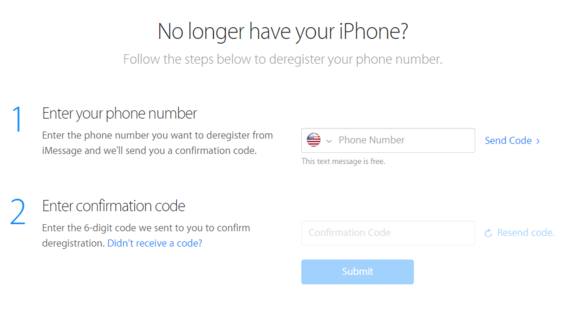
Apple gjør det nå enkelt å deaktivere iMessage hvis du forlater iPhoniverse.
Heldigvis lanserte Apple en løsning for dette problemet for brukere som finner tekstmeldingene sine i limbo. Besøk Apples Avregistrer iMessage side og følg instruksjonene.
3. Kan ikke motta eller foreta anrop via FaceTime
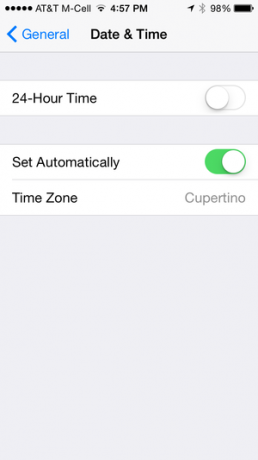
For best resultat, sørg for at dato og klokkeslett er satt til "Angi automatisk."
Kommer ikke videosamtaler ut eller kommer inn? Begynn med å se etter en programvareoppdatering – FaceTime kan være kresen hvis du ikke bruker den nyeste versjon av iOS eller OS X – og be personen på den andre enden av linjen om å oppdatere driften systemet også. Sjekk at du har et sterkt trådløst signal (helst Wi-Fi eller ethernet hvis du er på en Mac) og at dato og klokkeslett er riktig innstilt (også dette kan føre til at FaceTime flipper ut). Hvis ingen av disse er synderen (og en omstart ikke hjelper), kan det hende du har et brannmurproblem. Sjekk ut Apples (avansert) veiledning for å åpne porter for FaceTime og iMessage.
4. FaceTime eller iMessage sitter fast og prøver å aktivere
En av de merkeligste (men likevel overraskende vanlige) feilmeldingene på FaceTime lyder: «Kunne ikke logge på. Vennligst sjekk nettverkstilkoblingen og prøv igjen." På samme måte, hvis du sjekker under Innstillinger > Meldinger du kan se en "Venter på aktivering ..."-varsel.
For å reparere disse problemene på iOS:
- Besøk Innstillinger > FaceTime og trykk på din Apple-ID.
- Trykk på Endre plassering og sørg for at riktig land er aktivert.
- Følg samme prosedyre under Innstillinger > Meldinger > Send og motta.
- Sørg for at du er logget på de respektive tjenestene med riktig passord.
- Deretter tilbakestiller du enheten ved å holde hjemme- og strømknappene nede samtidig.
Hvis dette ikke løser problemet, må du kanskje endre enhetens DNS-innstillinger. Prøv å angi innstillingene for Googles offentlige DNS-servere, som kan løse problemet:
- Under Innstillinger > Wi-Fi, trykk på navnet på nettverket ditt.
- Trykk på DNS og skriv inn "8.8.8.8, 8.8.4.4" (uten anførselstegn).
5. Flere iOS-enheter/Mac-er ringer samtidig når de mottar anrop
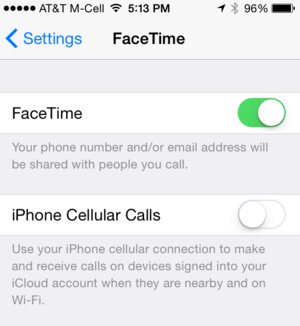
Din iPhone viderekobler ikke telefonsamtaler til andre Apple-enheter hvis denne innstillingen er deaktivert.
Hvis du er blant Mac-trofaste og du får et innkommende taleanrop, kan du hoppe når iPhone, iPad og MacBook alle begynner å ringe samtidig. Dette er takket være en OS X Yosemite/iOS 8-funksjon kalt Handoff, som fungerer som et viderekoblingssystem (blant mye annet). Hvis du ikke liker at Mac-en din ringer når telefonen er på en armlengdes avstand, her er en enkel løsning på iPhone. Bare besøk Innstillinger > FaceTime og slå "iPhone Cellular Calls" til av.
Har du noen andre meldinger eller FaceTime-tips? Gi oss beskjed i kommentarene nedenfor.

Christopher Null er en erfaren teknologi- og forretningsjournalist. Han bidrar regelmessig til TechHive, PCWorld og Wired, og driver nettstedene Drinkhacker og Film Racket.
